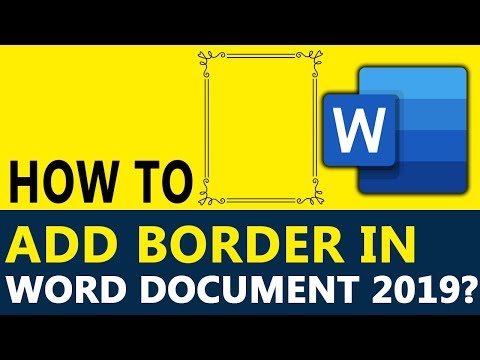
विषय
"क्लिप आर्ट", अतीत में, एक शब्द का उपयोग एक माध्यम में या किसी अन्य उद्देश्य के लिए एक माध्यम की क्रॉपिंग छवियों का वर्णन करने के लिए किया जाता था। आजकल, क्लिप आर्ट केवल जेनेरिक छवियों वाला एक एप्लिकेशन है जिसका उपयोग कॉपीराइट के उल्लंघन के डर के बिना किया जा सकता है। Microsoft Word क्लिप आर्ट सैकड़ों या हजारों विभिन्न चित्रों को प्रस्तुत करता है, जिनका उपयोग आप अक्षरों, यात्रियों, निमंत्रण, कार्ड या किसी भी चीज़ के बारे में करने के लिए कर सकते हैं। अपने वर्ड डॉक्यूमेंट में क्लिप आर्ट बॉर्डर जोड़ना उतना ही आसान है, जितना कि इमेज जोड़ना।
दिशाओं

-
मेनू बार से "देखें" चुनें और "हेडर और फुटर" विकल्प पर क्लिक करें। बॉर्डर को टेक्स्ट के पीछे स्थित हेडर में रखा जाना चाहिए ताकि इसे सभी पेजों पर प्रिंट किया जा सके - लेकिन चिंता न करें, हेडर को बॉर्डर से पूरे पेज तक खींचा जा सकता है।
-
मेनू बार से "इन्सर्ट" चुनें।
-
"छवि" विकल्प चुनें और फिर "क्लिप आर्ट"।
-
गैलरी के शीर्ष पर खोज बॉक्स में "बॉर्डर" टाइप करें, जिस बॉर्डर का आप उपयोग करना चाहते हैं उसे क्लिक करें और "इन्सर्ट" या "ओके" चुनें।
-
छवि विकल्पों में "लेआउट विकल्प" चुनें और फिर "पाठ के पीछे।"
-
सीमा के किनारों को खींचें ताकि वे पाठ के चारों ओर फिट हों।
-
विकल्प बार से "प्रारूप" चुनें, फिर "छवि" और फिर "लेआउट: उन्नत"। संवाद बॉक्स में, छवि स्थिति टैब के नीचे, क्षैतिज संरेखण के पास बुलबुले पर क्लिक करें। पहले बॉक्स के दाईं ओर "केंद्रित", "पृष्ठ" ("संबंधित से:") का चयन करें। यह सुनिश्चित करने के लिए लंबवत संरेखण के साथ ही दोहराएं कि सीमा पूरी तरह से पृष्ठ पर केंद्रित है।